导读:(win10系统下PPT打造磨砂文字特效的方法)相关Win10教程分享。
在平时的办公会议中,ppt是我们不可或缺的工具,我们可以利用ppt轻松的实现办公投影文件的制作,ppt使用过程中是有很多技巧的,如PPT打造磨砂文字特效就属于美化技巧

其实,制作PPT往往没有我们想象中的那么难,而PPT本身的功能也并不是很多人想象的那样弱小。如果你会PS、AI当然会事半功倍,但如果你不会,也能通过一些方法,利用PPT自带功能做出意想不到的效果。现在,我们就来看一看如何在你的PPT背景图片中添加磨砂文字特效。
第一步:插入你想要的文字。
要点:文字颜色尽量接近稍后要填充的文本框背景色;文字要尽量大,并且用较粗的字体,这样容易出效果。
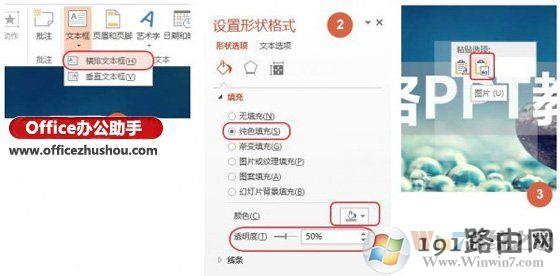
第二步:选中文字,单击右键,选择“设置形状格式”。用灰色填充文本框,并设置透明度,具体数值,根据你的需要设定。
要点:与背景相区分以突出文本,同时不完全遮盖背景!
第三步:复制文本框,然后右键粘贴→选择性粘贴→图片。
要点:选择文本框,而不是文字。
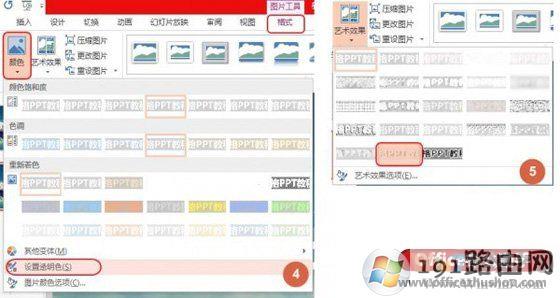
第四步:如果是office2013:选择图片,选择格式→颜色→设置透明色→用鼠标点击图片中的文字。如果是较早版本,可以这样操作:进入图片格式菜单,单击图片点击重新着色→设置透明色,然后点击文字。
第五部:当然,为了效果更好,我们可以接着选择艺术效果→影印。

有需要的办公室朋友赶紧来试试这个方法吧,get了这个新技能可以让你的老板对你刮目相看哦

 u盘识别盘符不能格式化(u盘无法识别需要格式化)因为重装系统...
u盘识别盘符不能格式化(u盘无法识别需要格式化)因为重装系统... u盘错误无法读取(u盘错误无法读取文件)U盘无法读取?出现这种...
u盘错误无法读取(u盘错误无法读取文件)U盘无法读取?出现这种... 电脑f2启动相应系统(电脑f2启动相应系统错误)开机后出现如下...
电脑f2启动相应系统(电脑f2启动相应系统错误)开机后出现如下... win7直接启动(win7直接启动admin)一共三种启动方式,针对台式...
win7直接启动(win7直接启动admin)一共三种启动方式,针对台式... 近期有些win7用户反映说,自己的电脑使用过程中就出现了蓝屏...
近期有些win7用户反映说,自己的电脑使用过程中就出现了蓝屏...